फेसबुक पर फोटो कोलाज वीडियो कैसे बनाएं
अगर हम इन दिनों सबसे शक्तिशाली सोशल मीडिया प्लेटफॉर्म की सूची बनाएं, तो हम कह सकते हैं कि फेसबुक सबसे लोकप्रिय है। मानो या न मानो, फेसबुक ऐप हमारे रोजमर्रा के जीवन का हिस्सा बन गया। जागने से लेकर रात में बिस्तर पर लेटने तक, फेसबुक ऐसा है जैसे हम इसके बिना नहीं रह सकते। यही कारण है कि अन्य उपयोगकर्ता अपनी टाइमलाइन पर पोस्ट करने के लिए अलग-अलग सामग्री बनाने के अलावा मदद नहीं कर सकते। यहां वे नाचते हुए अपने वीडियो पोस्ट करते हैं, अन्य व्लॉग कर रहे हैं, और कुछ अपने रिकॉर्ड किए गए वीडियो को संयोजित करने के लिए एक वीडियो कोलाज बना रहे हैं।
और इस पोस्ट में, हम आपको एक टिप देंगे कि कैसे फेसबुक पर वीडियो कोलाज बनाएं. नीचे दिए गए तरीकों की सूची देखें।
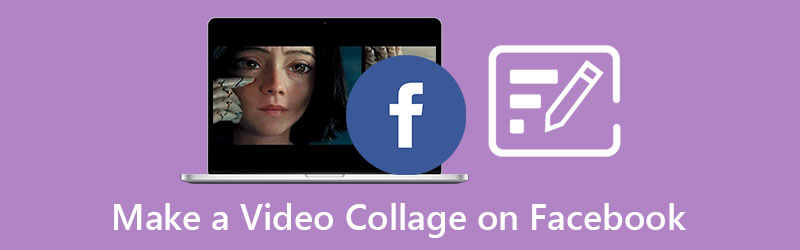
- भाग 1. फेसबुक पर वीडियो कोलाज कैसे बनाएं
- भाग 2. पेशेवर रूप से वीडियो और तस्वीरों को कोलाज करने के लिए अनुशंसित विधि
- भाग 3. Facebook पर वीडियो कोलाज बनाने के बारे में अक्सर पूछे जाने वाले प्रश्न
भाग 1. फेसबुक पर वीडियो कोलाज कैसे बनाएं
जब ग्राहक उपयोग की बात आती है तो फेसबुक लगातार सुधार कर रहा है। एक सादा फोटो और वीडियो पोस्ट करने से, कहानियां बनाने, एक लाइव वीडियो शूट करने और यहां तक कि एक वीडियो कोलाज बनाने तक जो उनके संपादन टूल पर बनाया गया है। हम इस बात से इंकार नहीं कर सकते कि आगे की लंबी पोस्ट पढ़ना थोड़ा उबाऊ है। यही कारण है कि दूसरे लोग जो कहना चाहते हैं उसकी व्याख्या करने के लिए सिर्फ एक वीडियो कोलाज बनाते हैं।
और अगर आप नहीं जानते हैं, तो फेसबुक में अब एक फीचर है जहां आप इसके अपडेटेड एडिटिंग टूल की मदद से वीडियो कोलाज बना सकते हैं। क्या किसी अन्य ऐप को डाउनलोड किए बिना स्प्लिट स्क्रीन बनाने में सक्षम होना आश्चर्यजनक नहीं है? ठीक है अगर आप एक बनाना शुरू करना चाहते हैं, तो बस नीचे लिखित चरण दर चरण प्रक्रिया देखें।
चरण 1: शुरू करने के लिए, निश्चित रूप से आपको अपने एंड्रॉइड या आईओएस डिवाइस पर फेसबुक ऐप खोलना होगा और फिर पर जाना होगा आपके दिमाग मे क्या है अनुभाग और दिखाई देने वाले विकल्पों पर स्लाइड शो देखें। एक अन्य विकल्प जिस पर आप निर्भर हो सकते हैं, वह है पर क्लिक करना इसे अजमाएं बटन जब भी आपके Facebook मित्र कोई स्लाइड शो पोस्ट करते हैं।
चरण 2: उसके बाद, उन तस्वीरों पर क्लिक करें जिन्हें आप स्लाइड शो बनाते समय जोड़ना चाहते हैं। अच्छी गुणवत्ता वाले का चयन करना बेहतर है और जैसे ही आप चयन करेंगे, चित्र नीले रंग में बदल जाएंगे। उसके बाद, आप स्वतंत्र रूप से उस अंतर्निहित थीम को चुन सकते हैं जो उसके पास है। इसके अलावा, आप अपने स्लाइड शो पर इनपुट ट्रांज़िशन, प्रभाव और यहां तक कि पृष्ठभूमि भी चुन सकते हैं ताकि इसे फेसबुक पर मौजूद लोगों के लिए और भी आकर्षक बनाया जा सके।
चरण 3: फेसबुक पर वीडियो स्लाइड शो बनाते समय, आप क्लिक कर सकते हैं संपादित करें छवि जोड़ने या हटाने में आपकी मदद करने के लिए बटन। और पर अधिक टैब पर, आप अपने स्लाइड शो की शुरुआत में एक शीर्षक भी बना सकते हैं। और फेसबुक एप पर स्लाइड शो करने के बाद पर क्लिक करें किया हुआ परिवर्तन लागू करने के लिए बटन। फिर आप अपने दोस्तों को टैग करने के साथ-साथ स्लाइड शो पर कैप्शन और अपनी भावनाओं को भी डाल सकते हैं।
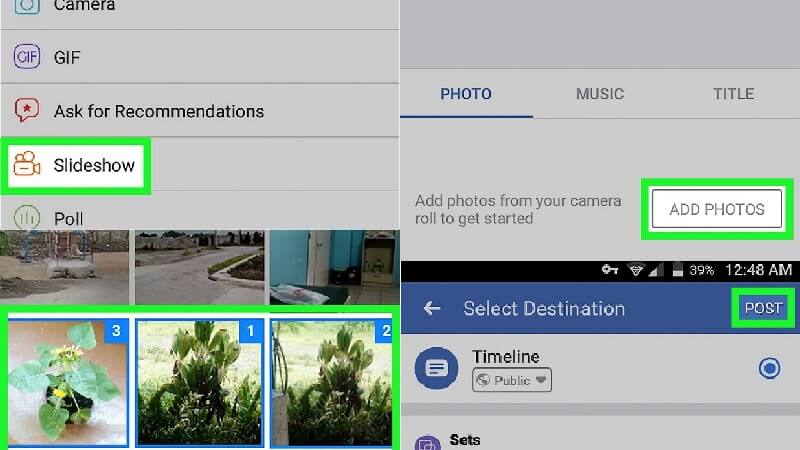
भाग 2. फेसबुक के लिए पेशेवर रूप से वीडियो और तस्वीरों को कोलाज करने के लिए अनुशंसित विधि
आपके लिए Facebook पर वीडियो कोलाज बनाने का एक वैकल्पिक तरीका इसकी अंतर्निहित सुविधाओं से अलग है, और वह है इसके माध्यम से Vidmore वीडियो कनवर्टर. इस एप्लिकेशन को मैक और विंडोज दोनों डिवाइस पर डाउनलोड किया जा सकता है। ऑडियो, फोटो और वीडियो को परिवर्तित करने की क्षमता के कारण इसे सबसे व्यापक अनुप्रयोगों में से एक माना जाता है। इसके अलावा, इसमें फेसबुक ऐप की तरह ही यूजर फ्रेंडली इंटरफेस है।
और अगर आप अपने फेसबुक अकाउंट पर पोस्ट करने के लिए वीडियो कोलाज बनाने का तरीका ढूंढ रहे हैं, तो इस ऐप की मदद से इसे संभव बनाएं। और इसके बारे में अच्छी खबर यह है कि आप अलग-अलग समारोहों से मेल खाने वाले अलग-अलग लेआउट और थीम चुन सकते हैं, इनमें से कुछ क्रिसमस, नए साल और वैलेंटाइन थीम हैं। और इतना ही नहीं, आप अपने वीडियो कोलाज में एक स्वाद जोड़ने के लिए एक पृष्ठभूमि गीत सम्मिलित कर सकते हैं।
आप पूछ रहे होंगे कि इस टूल की मदद से वीडियो कोलाज कैसे बनाया जाता है? खैर, यह टूल कैसे काम करता है, यह जानने में आपकी मदद करने के लिए, यहां उन तरीकों की सूची दी गई है जिनका उपयोग आप अपने फेसबुक अकाउंट के लिए वीडियो कोलाज बनाने में कर सकते हैं।
चरण 1: वीडियो कोलाज़ मेकर एप्लिकेशन प्राप्त करें
नीचे बताए गए डाउनलोड बटनों में से किसी एक पर क्लिक करके Vidmore वीडियो कन्वर्टर को डाउनलोड और इंस्टॉल करें। उसके बाद, अपनी फ़ाइलों को संपादित करना शुरू करने के लिए इसे अपने डिवाइस पर चलने दें।
चरण 2: फ़ोटो या वीडियो फ़ाइलें जोड़ें
यदि प्रोग्राम अभी चल रहा है, तो क्लिक करें महाविद्यालय पैनल को संपादन सुविधाओं के लिए नेतृत्व किया जाना है। वह लेआउट चुनें जो आप चाहते हैं और हिट करें प्लस टेम्प्लेट के केंद्र में साइन इन करें और फिर अपनी लाइब्रेरी से फ़ोटो और वीडियो फ़ाइलों को चुनें।
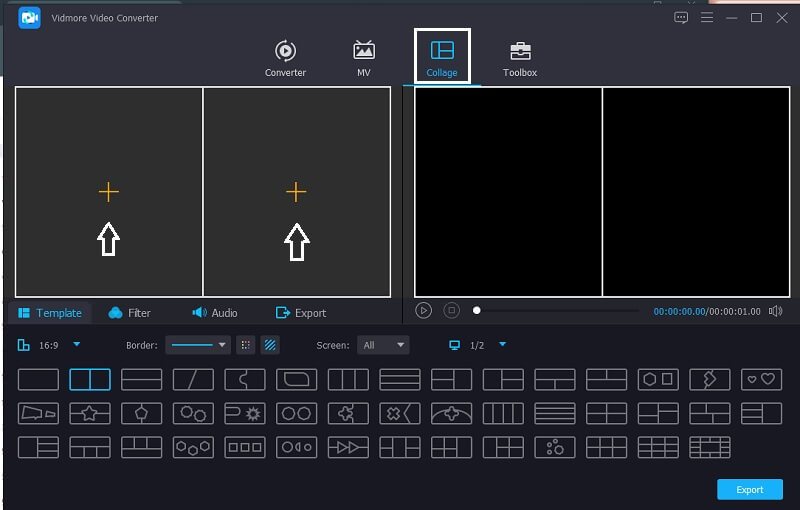
चरण 3: एक वीडियो टेम्पलेट चुनें
आप अपने द्वारा चुने गए टेम्पलेट के अनुसार जितने चाहें उतने वीडियो जोड़ सकते हैं। और अपने वीडियो कोलाज में एक मसाला जोड़ने के लिए, क्लिक करें फ़िल्टर के साथ टैब टेम्पलेट्स बटन और चुनें प्रभाव जो आपको चाहिये। और कुछ ऑडियो ट्रैक डालने के लिए, ऑडियो सेक्शन में जाएँ और पर क्लिक करें प्लस साइन करें और फिर वह ऑडियो ट्रैक जोड़ें जिसकी आपको आवश्यकता है।
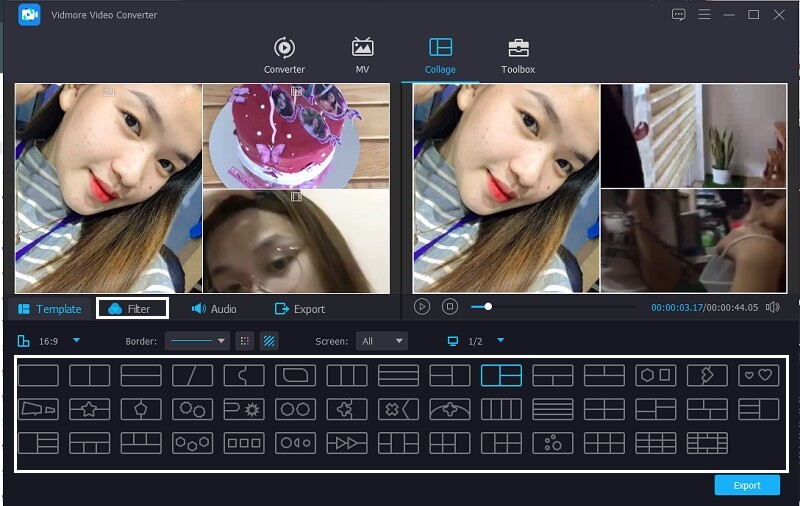
चरण 4: कोलाज वीडियो सहेजें
जब आप वीडियो कोलाज बनाना समाप्त कर लें, तो अब आप पर क्लिक कर सकते हैं निर्यात टूल के इंटरफ़ेस के निचले हिस्से में स्थित बटन। फिर क्लिक करें निर्यात शुरू करें अपने वीडियो को सफलतापूर्वक निर्यात करने के लिए।
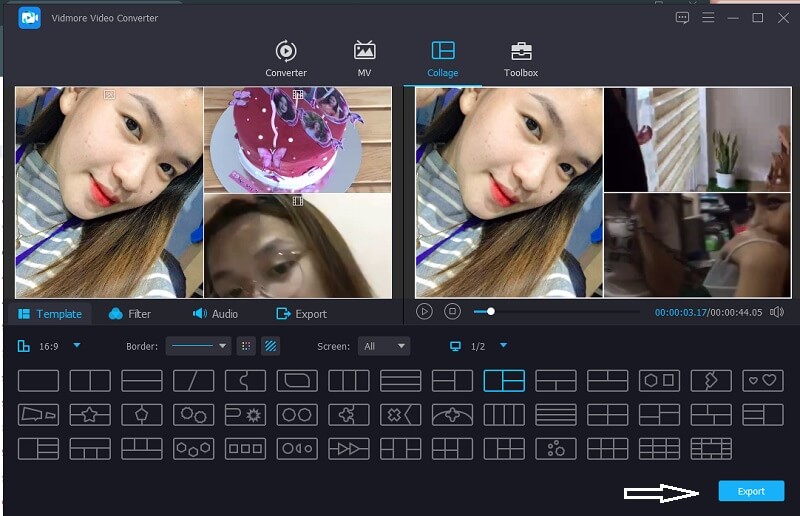
भाग 3. Facebook पर वीडियो कोलाज बनाने के बारे में अक्सर पूछे जाने वाले प्रश्न
1. अधिकतम फ़ाइल आकार क्या है जो Vidmore रूपांतरण के लिए अनुमति देता है?
अच्छी बात यह है कि Vidmore को अधिकतम फ़ाइल आकार की आवश्यकता नहीं है। इसलिए, इससे कोई फर्क नहीं पड़ता कि आपका वीडियो कोलाज कितना लंबा होगा।
2. क्या फेसबुक पर स्लाइड शो फीचर को हटा दिया गया है?
दुर्भाग्य से, फेसबुक ऐप का स्लाइड शो फीचर पहले ही हटा दिया गया था, जिसका अर्थ है कि हमें इसका उपयोग करने की अनुमति नहीं है। इसलिए यह अब स्लाइड शो वीडियो बनाने का विकल्प नहीं है।
3. मोबाइल डिवाइस पर कौन सा वीडियो कोलाज मेकर मुफ्त में डाउनलोड किया जा सकता है?
कई वीडियो कोलाज मेकर एप्लिकेशन हैं जिन्हें आपके मोबाइल डिवाइस पर मुफ्त में डाउनलोड किया जा सकता है। उनमें से कुछ इनशॉट, वीवा वीडियो और किनेमास्टर हैं।
निष्कर्ष
अब, आप अपने फेसबुक अकाउंट पर एक वीडियो कोलाज स्लाइड शो बना सकते हैं। लेकिन अगर आप अब ऐप पर स्लाइड शो फीचर नहीं देख पा रहे हैं, तो आप अपने लिए वैकल्पिक टूल का उपयोग करने पर विचार कर सकते हैं फेसबुक पर वीडियो कोलाज बनाएं. एक विकल्प होने के बावजूद, इसमें समृद्ध और शक्तिशाली संपादन विशेषताएं हैं, इसलिए यदि आप इसे प्राप्त करते हैं तो यह बेकार नहीं होगा। तो आप किसका इंतज़ार कर रहे हैं? अपना खुद का वीडियो कोलाज बनाएं और इसे अपने फेसबुक अकाउंट पर पोस्ट करें!


